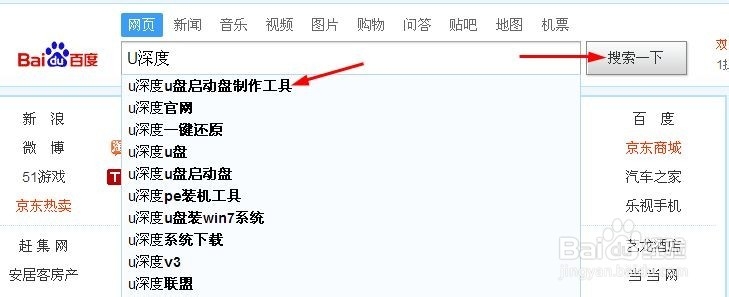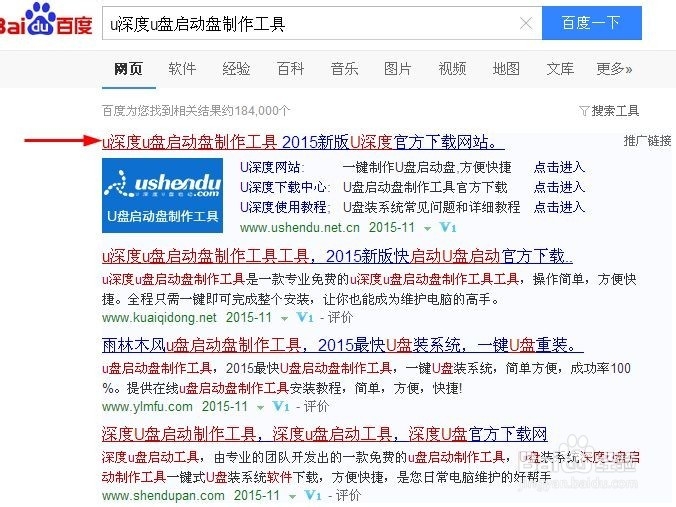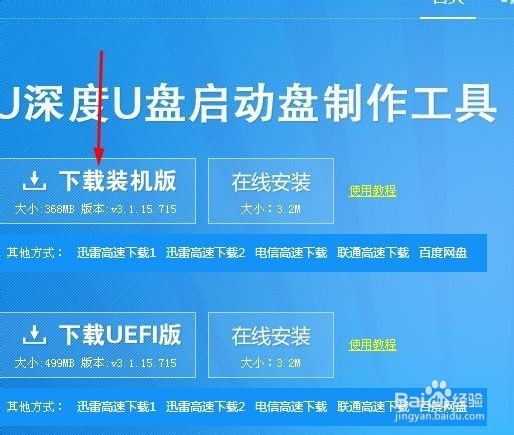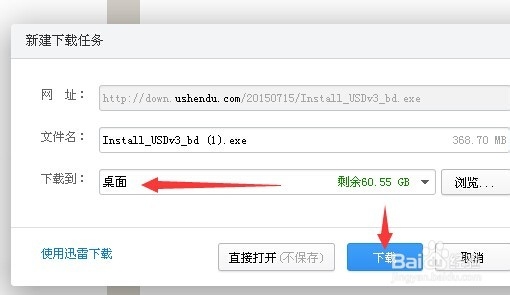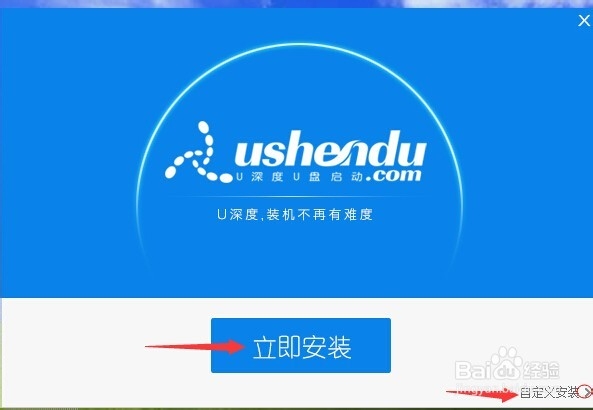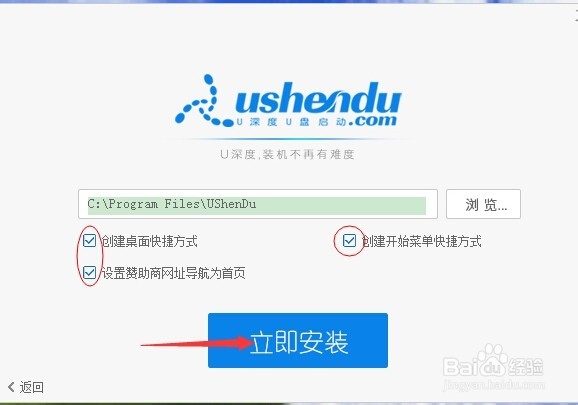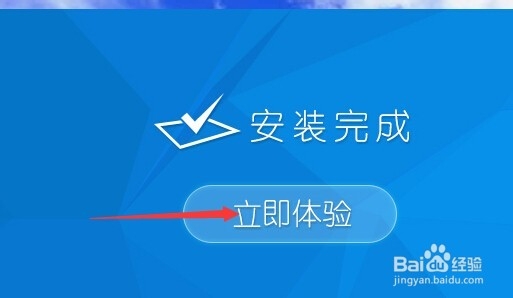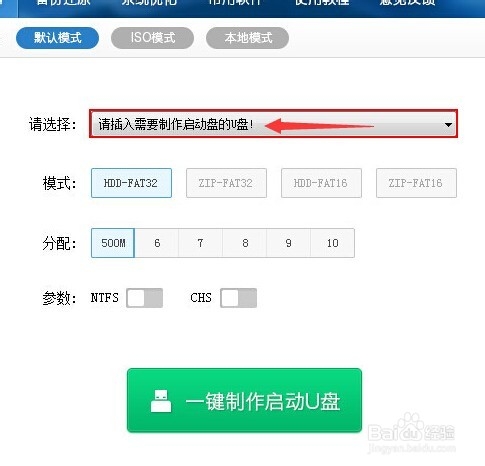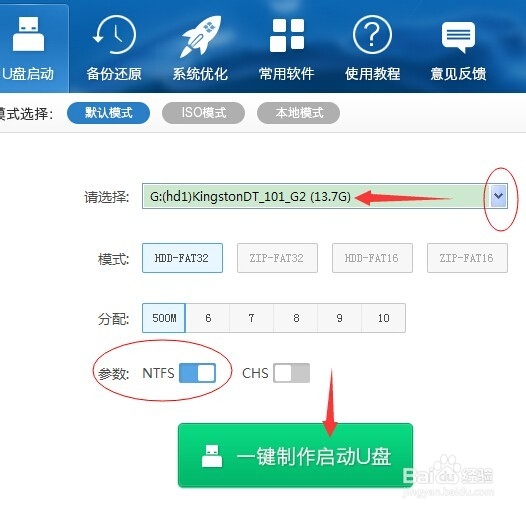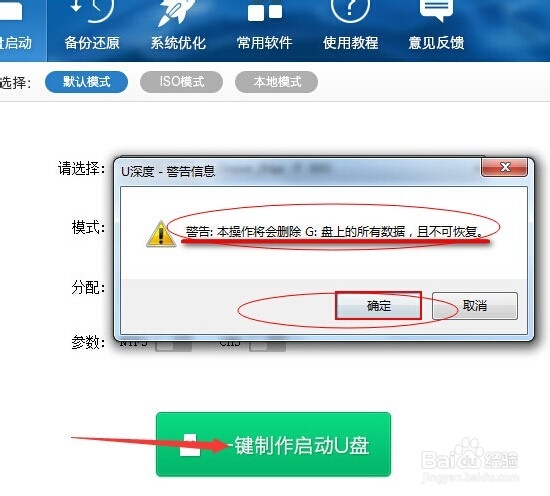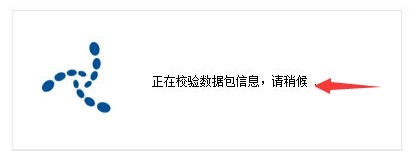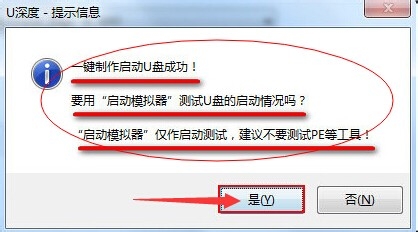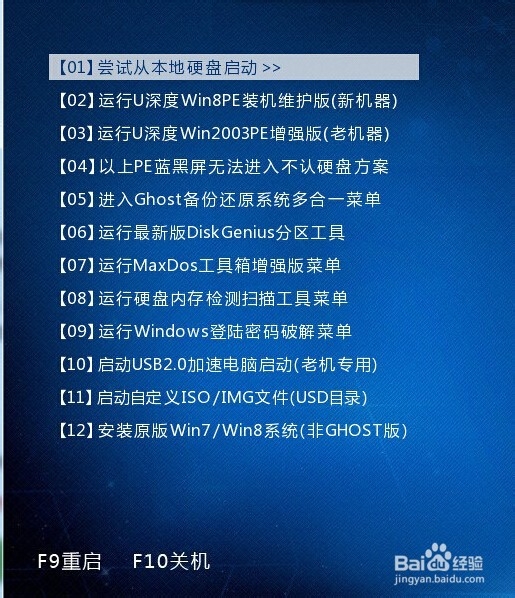怎样使用U深度自己制作U盘启动盘
1、在百度搜索框内输入“U深度,就会出来一行以U深度命名的排行榜,点击排名第一的就是”U深度U盘启动盘制作工具“,然后点击红箭头所指的搜索一下
2、打开以后点击下方图片红箭头所指的的排名第一的"U深度U盘启动盘制作工具“2015新版U深度官方下载网站,点击进入
3、进入以后点击如下图一红箭头所指的”下载装机版“点击下载将u深度v(3.1.15.715)以下简称为3.1版,安装包下载到电脑中,建议将安装包下载到系统桌面上,如下图2红箭头所指,可以方便自己进行使用
4、双击打开已下载好的安装包,不需要对安装路径等选项做出修改可直接点击"立即安装";有需要修改的也可以选取左下方"埠们萁猕自定义安装",可以对存储路径、桌面快捷方式、开始菜单快捷方式以及设置赞助商网址导航为首页选项做出修改,如下图1所示按下"立即安装"即可,然后出现如下图2的界面红色圆圈内的勾选与否可根据自己需要决定是否勾选,需要的就默认,不需要就去掉勾,点击下面立即安装即可。
5、安装的过程大概10几秒,如下图1,进度条到100%后马上一闪出现如下图2的界面,点击立即体验即可。
6、点击打开运行最新版u曰钷董竿深度v3.1u盘启动盘制作工具,等待下图1界面上显示出"请插入需要制作启动盘的u盘"提示时候,把准备好的u盘插入电脑主机的USB接口,稍等片刻后软件将会自行识别插入电脑的u盘就会出现如下图2的界面,选择下方的,模式框为HDD-F32,这个一般是默认的,不用自己选择,分配的容量大小也是默认的一般为500MB,不需要自己选择,需要自己选择的是参数,点击选择参数:点选NTFS显示为蓝色,(NTFS是目前常见的文件系统格式,可支持单文件4G以上的复制,还能通过目录和文件许可实现安全性。CHS可用于某些不能自动检测模式的BIOS设置参数,一般不用选择此模式,除非有需要时,如下图2所示。
7、点击以上选择结束后,即可点击下图1红箭头所指的绿色按钮"一键制作启动u盘"按钮,将会弹出红圆圈内新的提示窗口,警告在制作u盘启动盘将会格式化u盘,u盘中的所有数据将会清空,可将u盘中的文档文件存储至本地磁盘进行备份,确认无误后点击确定即可开始制作,然后会出现下图2的界面,显示正在校验数据包信息,请稍后,即是正在直在制作中。
8、制作u盘的整个过程很快,启动盘大概需要1-5分钟时间,耐心等待制作过程结束即可,制作完成后将会弹出一个窗口提示:一键制作启动U盘成功!如下图所示,同时中间一行字提示:要用“启动模拟器”测试U盘的启动情况吗?我们即可通过软件自带的"启动模拟器"进行u盘启动盘的启动测试操作,按下"是"即可进行测试。
9、在弹出的电脑模拟器窗口可以看到模拟电脑开机启动u盘的界面,测试完按住"Ctrl+Alt"组合键即可关闭窗口(测试过程千万不要进行测试pe系统等工具),否则可能出现无法预知的错误从而导致失败,如下图所示。看到这个界面,恭喜你朋友,你自己亲手动手制作的U深度U盘启动盘已经制作成功了,是不是有一点小小的成就感?当你的亲戚朋友们的电脑出现问题无法解决的时候,你快快去尝试一下用自己亲手制作的U盘去重装系统吧!